- Java 6 JDK更新26
- 用于Java EE開發人員的Eclipse IDE 3.6.2(Helios)
- Maven的3.0.3
- 玻璃魚3.1
我建議您創建一個文件夾,在其中放置設置環境所需的所有內容。 我的文件夾是C:\ jee6。 當我引用它時,我將其稱為<dev_home>。
注意:在最近的一篇文章中,我解釋了如何設置Spring環境。 這個過程非常類似,因此,我將僅解釋此Java EE設置中的偏差。
安裝Java 6 JDK
請參閱此博客文章 。
使用Maven 3創建Eclipse項目
請參閱我的Spring博客 ,我在其中解釋了如何設置Maven和創建Spring項目。 創建Java EE 6項目的過程幾乎是等效的。 設置Java EE環境的唯一區別是用于創建Eclipse Project的原型。 創建Eclipse項目時,請使用以下Maven命令:
mvn原型:generate -DarchetypeGroupId = org.jboss.weld.archetypes -DarchetypeArtifactId = weld-jsf-jee -DarchetypeVersion = 1.0.0-BETA1 -DgroupId = com.mycompany.jeeapp -DartifactId = jee-app-weld -Dversion = 1.0 -SNAPSHOT -DinteractiveMode = false
注意:我還在Spring帖子中標記了不同之處,以使其在Maven設置和項目創建過程中明確于Spring的具體位置。
注意:在創建此博客文章時,weld-jsf-jee原型處于beta狀態。 您可以使用1.0版本。 請參閱此處以了解是否有此原型的更新版本。
安裝Glassfish 3.1
- 轉到Glassfish下載頁面 。
- 選擇下載GlassFish Server開源版3.1。
- 然后選擇Zip-Archive glassfish-3.1.zip(GlassFish Server 3.1開源版完整平臺)
- 在您的<dev_home>中創建一個名為glassfish的文件夾。
- 在此處解壓縮壓縮文件
成功下載Glassfish副本后,需要將Eclipse IDE配置為使用Glassfish 3.1作為目標運行時環境。 為此,請按照下列步驟操作:
- 打開Eclipse。
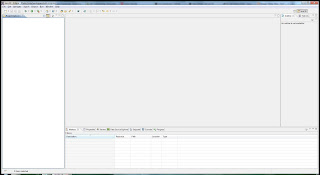
- 在 Eclipse菜單欄中,選擇“窗口>顯示視圖>服務器”。
- 在“服務器”視圖中,右鍵單擊空白,然后選擇“新建>服務器”。
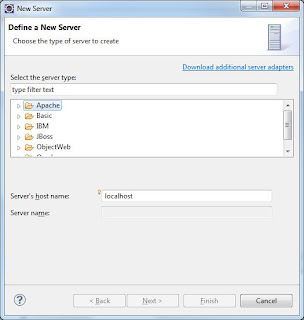
- 選擇鏈接“下載其他服務器適配器”。 Eclipse現在下載可用的服務器適配器。
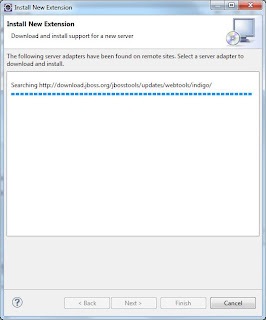
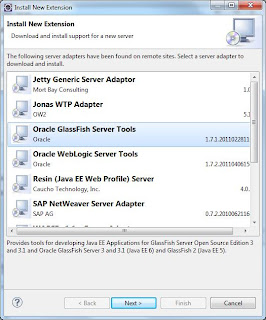
- 從列表中選擇“ Oracle Glassfish服務器工具”。
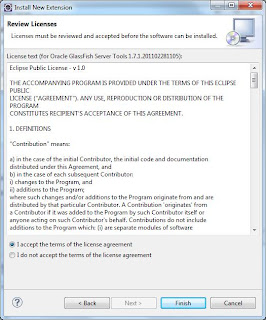
- 接受許可證,然后選擇“完成”。 開始下載。
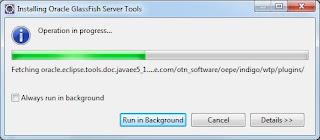
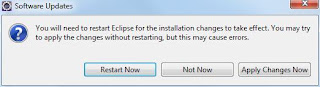
- 重新啟動Eclipse以激活新適配器。 當您重新進入Eclipse時,您會看到Glassfish服務器工具的首頁。
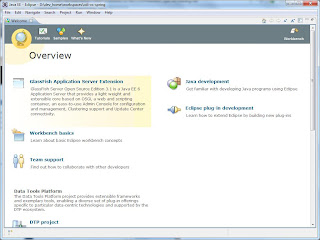
- 關閉該視圖并轉到工作臺。
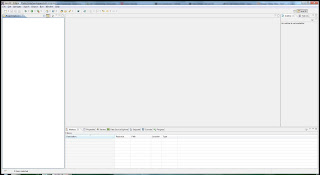
- 在Eclipse中,轉到“服務器”視圖(記住:底部的窗口),然后右鍵單擊空白處,然后選擇“新建>服務器”。
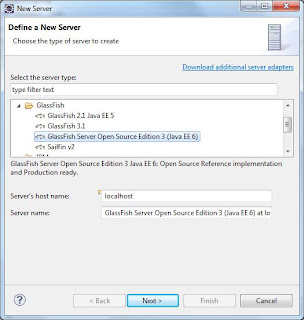
- 選擇GlassFish Server Open Source Edition 3(Java EE 6),然后選擇“下一步”

- 為下載的GlassFish實例選擇主目錄,該目錄應為<dev_home> / glassfish / glassfish。
- 如果可能,選擇“完成”。 否則,您可能必須指定一個域。 在這種情況下,請選擇“下一步”。應預先選擇域,然后單擊“完成”。
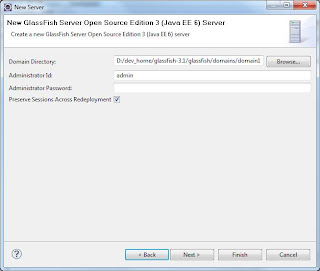
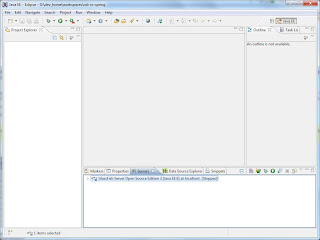
- 您應該在“服務器”視圖中看到已添加Glassfish。
- 要啟動服務器,請右鍵單擊Glassfish服務器,然后選擇“調試”。
- 轉到“控制臺”視圖(Eclipse工作臺底部的另一個窗口),然后查看GlassFish如何與您交談:-)。 您可能需要更改為server.log才能查看顯示的日志條目。 我已經突出顯示了工具欄按鈕,您可以在其中更改服務器日志。 要最大化和最小化“控制臺”視圖,您需要雙擊“控制臺”選項卡。
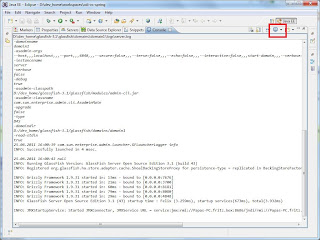
- 要驗證安裝,請轉到Web瀏覽器,然后輸入http:// localhost:8080。
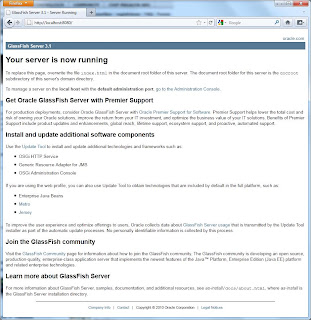
- 選擇鏈接“轉到管理控制臺”以進入管理控制臺。
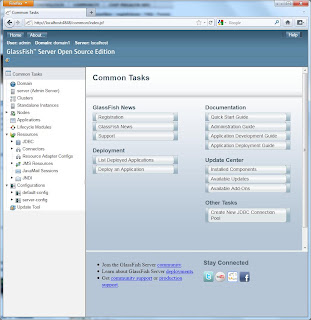
- 您可以在管理控制臺中管理GlassFish。 四處看看。
- 打開Eclipse。
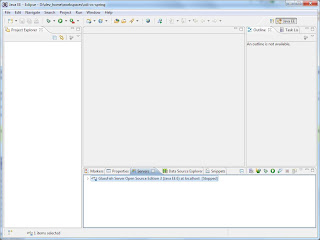
- 在菜單欄中,選擇“文件>導入”。
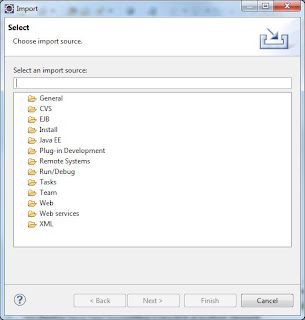
- 在“選擇導入源”中輸入“現有”。
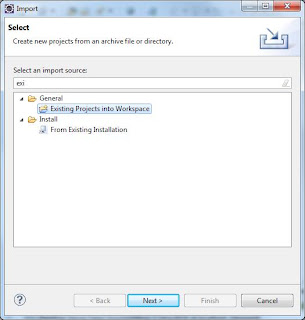
- 選擇“將現有項目放入工作區”,然后單擊“下一步”。
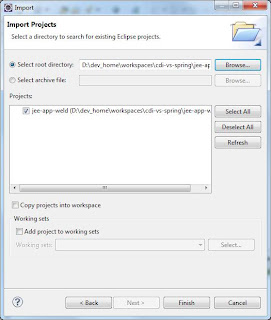
- 選擇您剛剛使用Maven創建的應用程序的根目錄。 這應該是<dev_home> \ workspace \ jee-app-weld。 然后選擇“完成”。
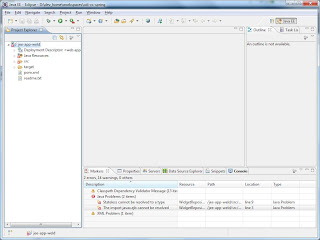
- 該項目將被導入。 當您進入“標記”視圖時,您會注意到存在多個錯誤。 我們必須解決這些問題。 右鍵單擊“ jee-app-weld”項目,然后從上下文菜單中選擇“屬性”。
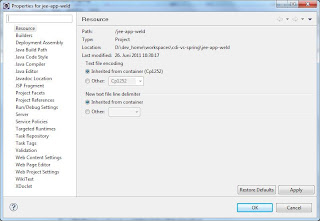
- 轉到“目標運行時”。
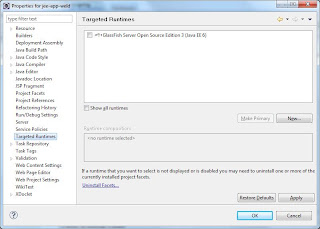
- 選擇“ GlassFish”,然后按“確定”。 這應該清除“標記”視圖中的所有編譯錯誤
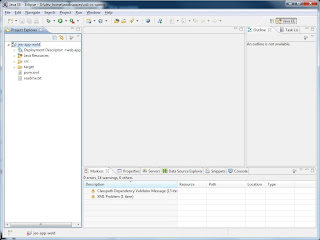
不幸的是,撰寫本文時,演示應用程序原型處于beta狀態。 因此,您必須做一些事情才能使其正常運行。 習慣Eclipse是一個很好的練習。
- 在Eclipse中,按Ctrl + Shift + R。 出現“打開資源”對話框。
- 在“選擇項目”中輸入“ persistence.xml”,在下面的列表中選擇它,然后按“打開”。
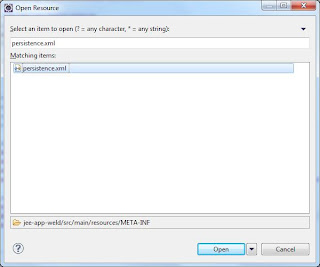
- 對文件“ home.xhtml”重復最后兩個步驟。
- 您現在應該已經打開了兩個文件:persistence.xml和home.xhtml
- 查看我固定的persistence.xml文件,并使您的外觀相同。
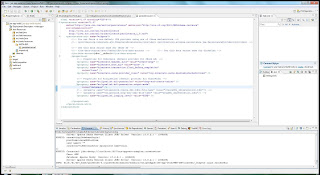
- 我已將jta-data-source更改為GlassFish設置(默認為JBoss),并將屬性eclipselink.ddl-generation.output-mode添加到“ EclipseLink的屬性”部分。 該屬性確保在應用程序啟動時創建數據庫。
- 使用Ctrl + S(或在菜單欄中的文件>保存)保存更改。
- 要采用的第二個文件是home.xhtml。 在這里,我已將<h:dataTable var =“ _ widget” value =“#widgets”>更改為<h:dataTable var =“ _ widget” value =“ #{widgets} ”>。
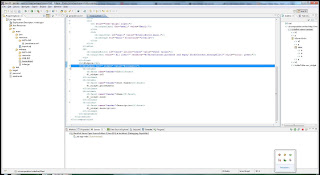
- 使用Ctrl + S(或在菜單欄中的文件>保存)保存更改。
注意: 有關上述解決方案的其他信息,請參閱有關persistence.xml的 博客條目和有關home.xhtml的博客條目 。
我們快完成了。 現在,您需要向Eclipse解釋GlassFish服務器是部署容器。 您可以按照以下步驟進行操作:
- 在“服務器”視圖中,右鍵單擊Glassfish服務器,然后選擇“添加和刪除”。
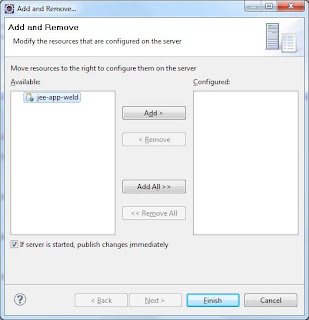
- 選擇您的應用程序,然后按“添加”將其移至右側部分。
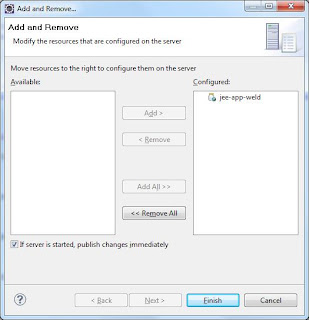
- 按“完成”。
- 最后要做的是確保Glassfish啟動集成的Derby數據庫,以便可以使用默認的JDBC數據源。 在菜單欄中,轉到“窗口>首選項”。
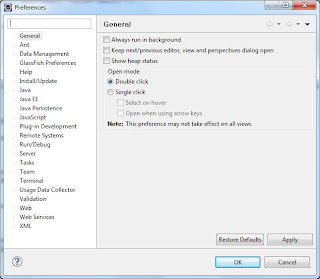
- 選擇“ GlassFish首選項”,然后選中復選框以在服務器啟動時啟用JavaDB。 然后按確定。
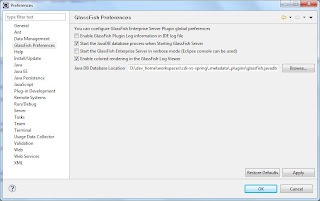
就準備Eclipse而言已經就足夠了。 現在啟動演示應用程序。
- 在“服務器”視圖中選擇Glassfish服務器,然后在上下文菜單中單擊鼠標右鍵,然后選擇“調試”(確保服務器尚未運行,如果要先停止服務器)。
- 請參閱“控制臺”視圖以驗證應用程序已正確啟動。 再次:雙擊“控制臺”選項卡以最大化和最小化工作臺中的視圖。 確保您看到server.log。
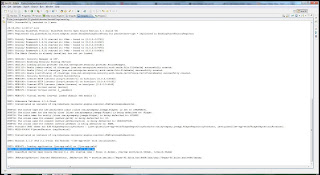
- 轉到網絡瀏覽器并輸入http:// localhost:8080 / jee-app-weld
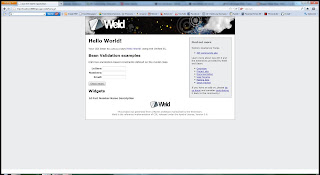
你完成了。 您已經創建了自己的Java EE開發環境。 從這里環顧一個litlle,并構建您自己的項目。
參考: JCG合作伙伴 Niklas的 “設置Java EE 6開發環境”。
翻譯自: https://www.javacodegeeks.com/2012/02/set-up-java-ee-6-development.html










)

...)






